Di era digital ini penggunaan internet semakin melekat kuat pada diri seseorang, baik pada orang dewasa maupun anak-anak. Internet adalah sumber informasi digital yang digandrungi oleh generasi milenial. Meskipun banyak media yang menyediakan sarana informasi, namun internet selalu diminati. Tak heran jika internet menjadi sumber informasi nomor satu, karena internet memiliki banyak kelebihan dibanding media lainnya.
Internet menyediakan informasi yang lengkap dan memiliki ribuan situs yang dapat kita kunjungi. Namun, dari sekian ribu situs yang tersedia di internet, ternyata tidak semua situs dapat kita akses karena telah diblokir. Pemblokiran situs diinternet bisa dikarenakan terdapat konten illegal di dalam situs websitenya sehingga kita tidak dapat mengakses situs seperti biasanya. Namun, jangan khawatir berikut adalah cara membuka situs internet positf di PC.
Bagaimana Cara Membuka Situs Yang Diblokir Internet Posistif di PC?
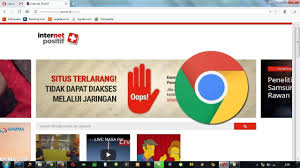
Internet merupakan salah satu sumber pengetahuan yang menyediakan banyak informasi, dari informasi bisnis hingga hiburan yang dapat kita peroleh hanya dengan memberikan kata kunci. Internet memiliki dampak positif untuk membantu kita dalam berbagai keperluan, misalnya untuk membantu menyelesaikan tugas sekolah ataupun membantu menyelesaikan suatu permasalahan atau hal lainnya.
Namun tidak selamanya internet memiliki dampak baik namun, ada pula dampak buruk yang mungkin ditimbulkan oleh internet. Salah satu dampak buruk yang ditimbulkan oleh internet yaitu apabila di dalam web berisi konten illegal atau tidak baik maka biasanya akan diblokir. Tidak hanya itu, beberap alasan yang dapat menyebabkan suatu situs diblokir diantaranya adalah situs yang melanggar hak cipta, situs yang berisi Virus, Malware atau syware, pelanggaran UU Informasi dan Transaksi elektronik, situs yang melanggar aturan provider atau penyedia layanan intrenet atau mungkin Human Eror dari provider.
Tetapi tidak jarang kita sangat membutuhkan informasi dari situs yang terblokir dan ingin mengaksesnya, sehingga harus membuka blokiran untuk dapat mengakses nya. Oleh karena itu anda harus tau bagaimana cara membuka situs yang diblokir internet positif di PC.
-
Cara membuka situs yang di blokir internet positif di google chrome PC

Bukan hal aneh jika Google Chrome menjadi pilihan yang terbaik bagi para pengguna internet untuk melakukan browsing. Tidak sekedar memberikan informasi, tetapi google Chrome diminati karena memiliki banyak kelebihan, yaitu durasi akses yang cepat dan banyak situs yang dapat kita buka hanya dengan memberikan kata kunci. Tetapi, terkadang dari banyak nya situs yang disediakan oleh chrome ada situs-situs yang tidak dapat dibuka karena terkena internet positif. Sehingga, membuat banyak orang ingin tahu bagaimana cara membuka situs yang di blokir internet positif di google Chrome PC. Ini dia caranya
- Pertama, bukalah browser Google Chrome yang anda miliki
- Kemudian, anda akan melihat titik 3 vertikal di pojok kanan dan klik titik 3 tersebut
- Selanjutnya, pilh opsi Fitur lainnya dan akan muncul submenu dan pilih submenu Ekstensi
- Kemudian, anda akan masuk di tampilan menu ekstensi. Klik tiga garis pada bagian pojok kiri atas kemudian masuk ke Chrome Web Store.
- Langkah berikutnya, cari ekstensi yang anda butuhkan dengan cara mengisi kata kunci. Bisa juga menggunakan ekstensi browsec, setelah itu klik Add Extension.
- Setelah itu tunggu beberapa saat hingga proses instalasi ekstensi selesai dan muncul symbol ekstensi pada pojok kanan atas di tampilan Google Chrome anda.
- Langkah terakhir, klik tombol switch pada ekstesni ke posisi ON. Dengan posisi tersebut anda tidak akan mendapati internet positif saat anda mengakses situs apapun.
-
Cara membuka situs yang di blokir internet positif di UC Browser PC
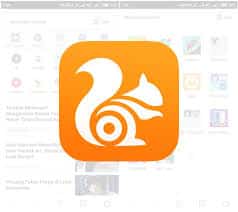
Selaian Google Chrome, UC Browser juga diminati oleh pengguna PC sebagai sistem browesernya. Tidak menutup kemungkinan jika situs yang anda kunjungi terkena internet psoitif sehingga anda harus tau bagaimana cara membuka situs yang diblokir internet positif di UC Browser PC.
Untuk dapat membuka situs yang diblokir pada UC Browser kita perlu bantuan aplikasi. Aplikasi yang dapat kita manfaatkan yaitu Turbo VPN, VPN Master, Super VPN dan masih banyak lainnya. Kali ini kami akan membagi cara membuka internet positif di UC browser PC dengan menggunakan bantuan aplikasi VPN Master.

- Pertama-tama, install aplikasi VPN Master melalui Play Store
- Kemudian, buka aplikasi VPN Master yang sudah terinstal. Aplikasi ini akan secara otomatis mengkoneksikan jaringannya, jika sudah terkoneksi makan akan ada icon ceklis dan tulisan Connected.
- Jika aplikasi VPN Mater sudah terkoneksi maka anda sudah bisa langsung membuka web di UC Browser tanpa terganggu oleh internet positif.
Cara Membuka Blokir Internet Positif Di PC Tanpa Bantuan Aplikasi- Worth It
Berbagai cara yang dapat dilakukan untuk membuka blokir internet positif di pc, baik dengan bantuan aplikasi sampai tanpa bantuan aplikasi. Berikut adalah cara membuka blokir internet positif di PC tanpa bantuan aplikasi.
-
Cara membuka web internet positif di PC tanpa aplikasi

Meskipun tidak membutuhkan aplikasi, tetapi cara ini masih memerlukan bantuan layanan VPN gratis berbasis web. Anda dapat menggunakan layanan web berupa proxysite.com. Yuk simak cara membuka web internet positif di PC dengan bantuan layanan proxysite.com
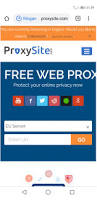
- Langkah pertama, buka situs Proxysite.com menggunakan browser yang ingin anda gunakan untuk mengakses situs yang ingin anda kunjungi.
- Langkah selanjutnya, anda akan melihat kolom URL dan server.
- Berikutnya, tuliskan URL dari situs yang ingin anda buka, kemudian pilih lokasi server yang akan anda gunakan.
- Jika kedua kolom telah diisi, maka langkah selanjutny adalah menekan tombol GO dan secara otomatis anda akan langsung dibawa ke situs yang akan anda akses.
-
Cara membuka web yang terkena internet positif di PC dengan menggunakan DNS Google
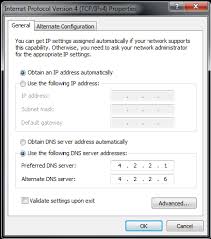
Cara lain untuk membuka web yang terkena internet di PC dan tanpa menggunakan bantuan aplikasi adalah dengan menggunakan DNS Google. Cara ini tidak kalah ampuhnya dari proxysite.com. Begini langkah-langkah cara membuka web yang terkena internet positif di PC dengan menggunakan DNS Google.
- Langkah pertama, bukalah control panel kemudian pilih Network dan Internet dan klik opsi “Network and Sharing Center”
- Berikutnya, pilihlah opsi Change Adapter setting, kemudian klik kanan pada opsi Ethernet/ Wirelles Device- Properties.
- Langkah selanjutnya, pilih internet protocol Ver 4 [TCP/IPv4] dan klik tombol properties.
- Kemudian, pilih Use the Following DNS Server Adresses
- Selanjutnya, masukkan DNS Google pada opsi preffered DNS server dengan kode [8.8.8.8].
- Kemudian, anda juga bisa menggunakan Open DNS dengan kode DNS [208.67.222.222]
- Langkah terakhir, klik tombol OK, kemudia reset koneksi internet dengan cara mematikan lalu menghidupkannya kembali.
Itulah cara-cara membuka situs internet di positif di PC yang dapat anda gunakan. Pada beberapa kasus mungkin cara-cara diatas bisa saja berbeda tergantung pada versi aplikasi yang anda gunakan.

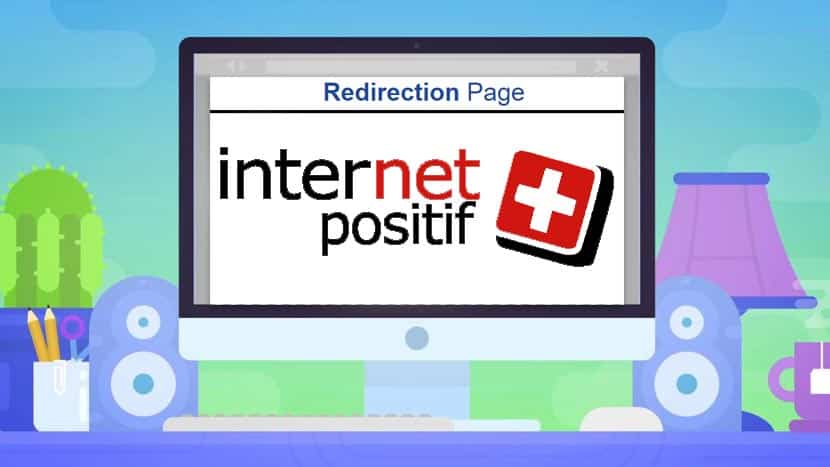
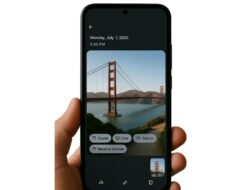
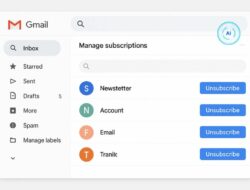

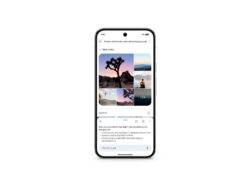





Leave a Comment